この記事では、遠隔操作でGoogleアカウントから強制ログアウトする方法を解説します。
主に次のシーンで便利です。
- 現在は使ってない端末の紐付けを解除したい
- ホテルや空港など一時的にログインした端末をログアウトしたい
- 悪意ある第三者の不正アクセスを防ぎたい
過去にログイン/ログアウトした履歴を表示する手順も触れているので、ぜひどうぞ。
遠隔操作でGoogleアカウントから端末を強制削除する方法
このパートでは、具体的にGoogleアカウントと端末の紐付けを解除する手順を解説します。
ログアウト時によくある問題も触れているので、合わせてどうぞ。
- 前提アカウントから強制ログアウトするとどうなる?
- 手順①Googleアカウントにアクセスした端末を確認する
- 手順②Googleアカウントと紐付く不要な端末を削除する
- 参考ほかの端末をうまく削除できない原因と解決策
前提:アカウントから強制ログアウトするとどうなる?
要点をまとめます。
| 気をつける点 | 気にする必要がない点 |
|---|---|
|
|
各ポイントについて解説します。
気をつける点①:すべてのGoogle系アプリでログアウト状態となる
ログアウトした端末は、すべてのGoogle系アプリと接続が切れます。
▼パソコンの表示例
本人確認 アカウントを安全に保つため、本人確認が必要です。 ●●(サービス名)に移動するには、もう一度ログインしてください。
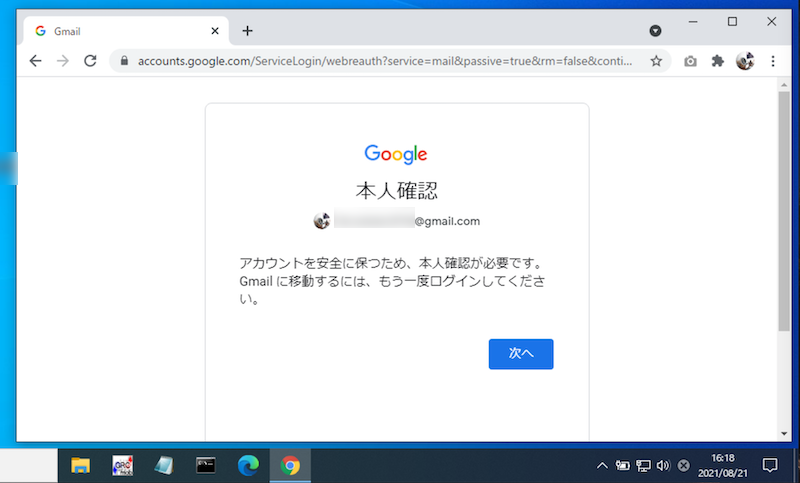
WindowsのChromeブラウザの例。
▼スマートフォンの表示例
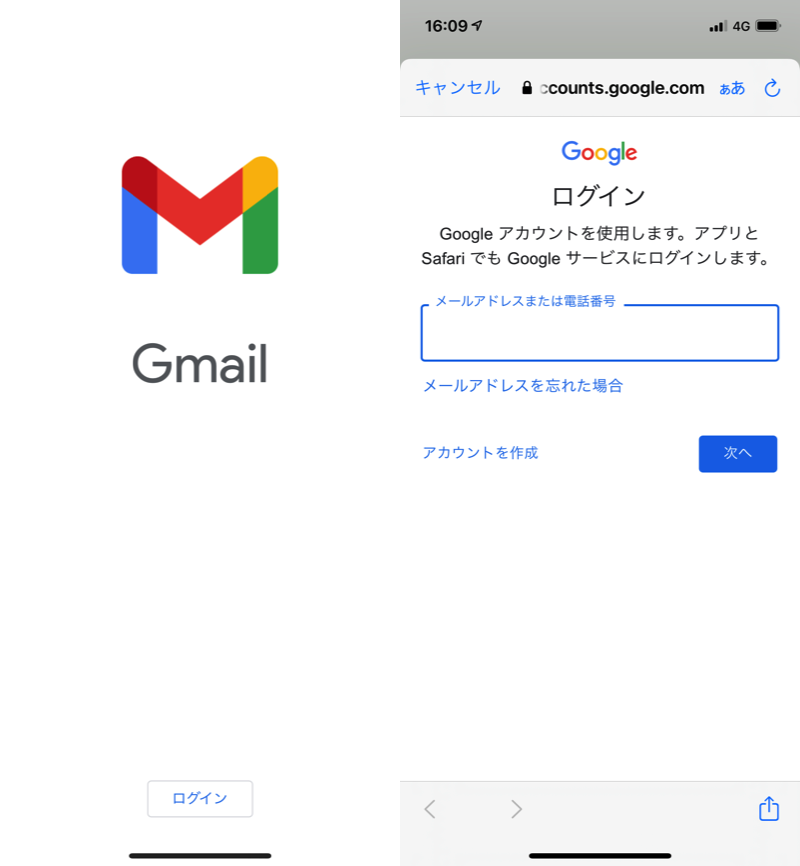
iPhoneのGmailアプリの例。
気をつける点②:「アカウントの操作が必要です」と通知が届く(Androidのみ)
ログアウトしたAndroidでは「アカウントの操作が必要です」と通知が届き、タップすると次のメッセージが表示されます。
本人確認 Googleアカウントからログアウトしました。 続行するにはもう一度ログインしてください。
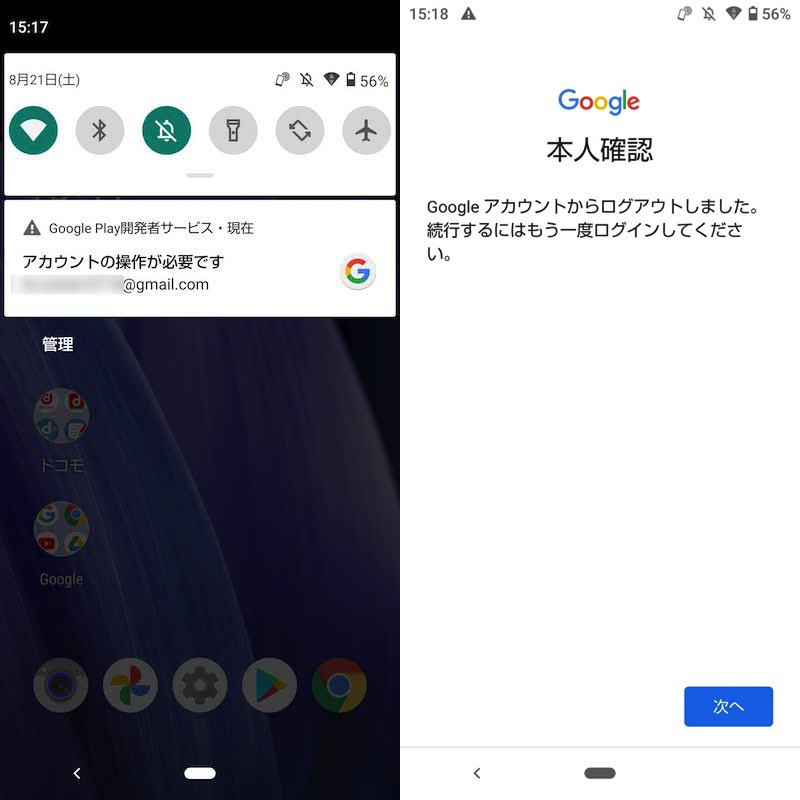
表示される通知の例。
再び使用するには、同じアカウントへログイン操作が必要です。
少しややこしいのが、強制ログアウト後も![]() 設定上ではアカウント名が表示されたままとなります。
設定上ではアカウント名が表示されたままとなります。
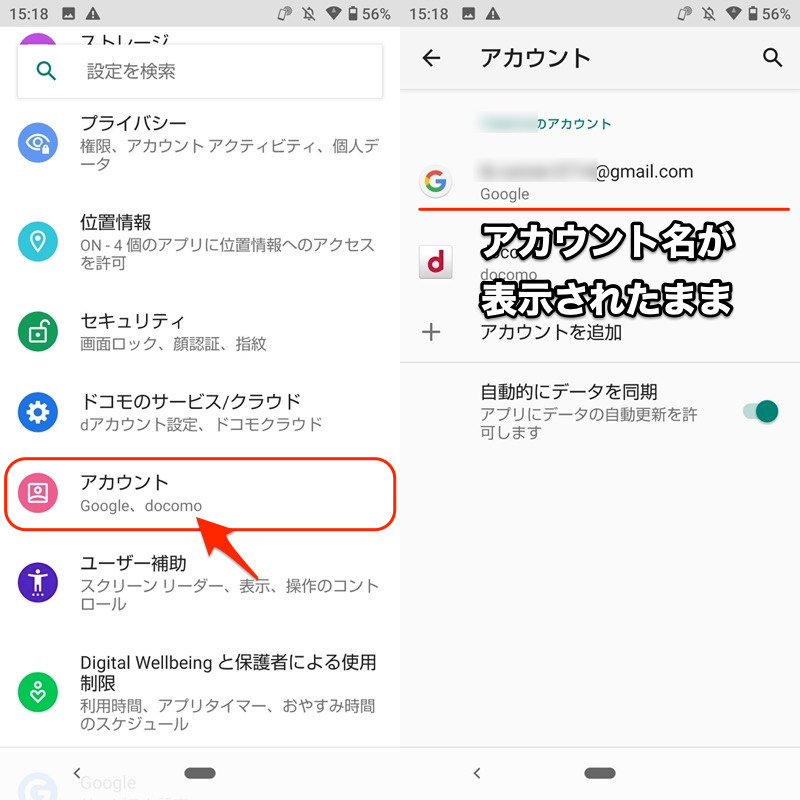
「アカウント」メニューに、ログアウトしたはずのアカウント名が表示される。
が、下記メッセージのとおり アカウントの同期 に失敗するため、ログインは解除されている状態となっています。
現在同期で問題が発生しています。 しばらくお待ちください。
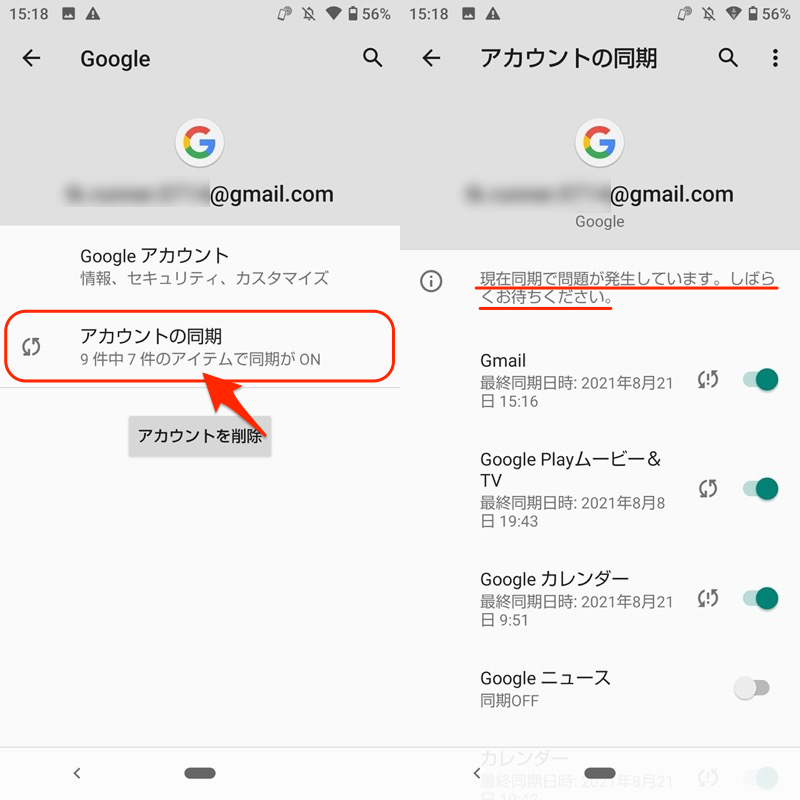
「アカウントの同期」を開くと、同期ステータスが表示される。
再ログインする予定もなければ、アカウントを削除 でログアウトすれば非表示になります。
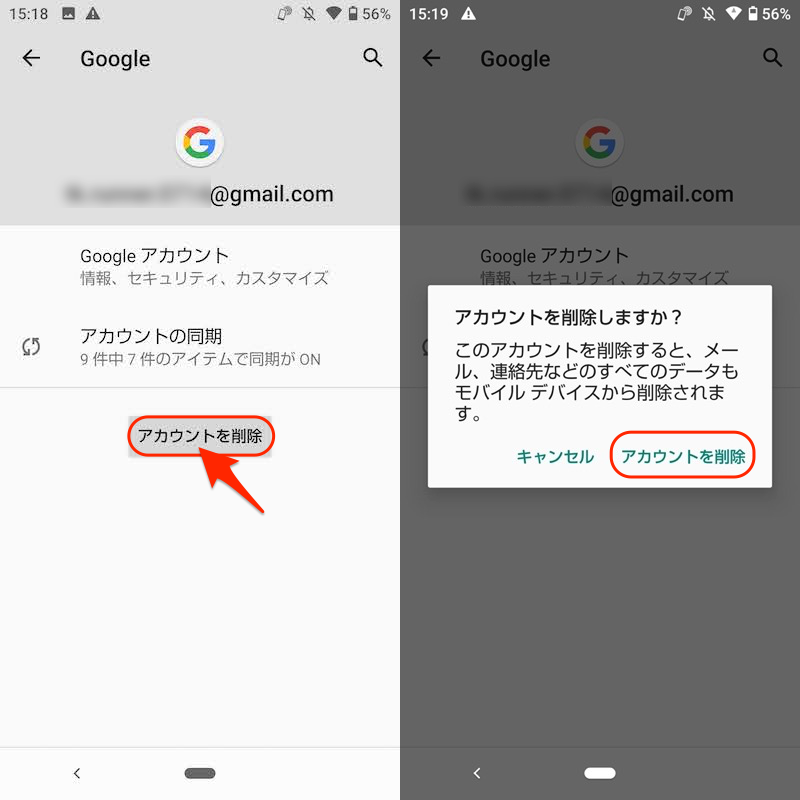
Androidの端末上でGoogleアカウントからログアウトする方法と、通知「アカウントの操作が必要」のより詳細な情報は、それぞれ関連記事で解説しています。


気にする必要がない点①:別デバイスのログイン状態やアカウント上のデータに影響はない
指定したデバイスのみログアウトするだけで、別デバイスやアカウント上のデータに影響を与えることはありません。
▼別デバイスでは引き続き同じアカウントを使える
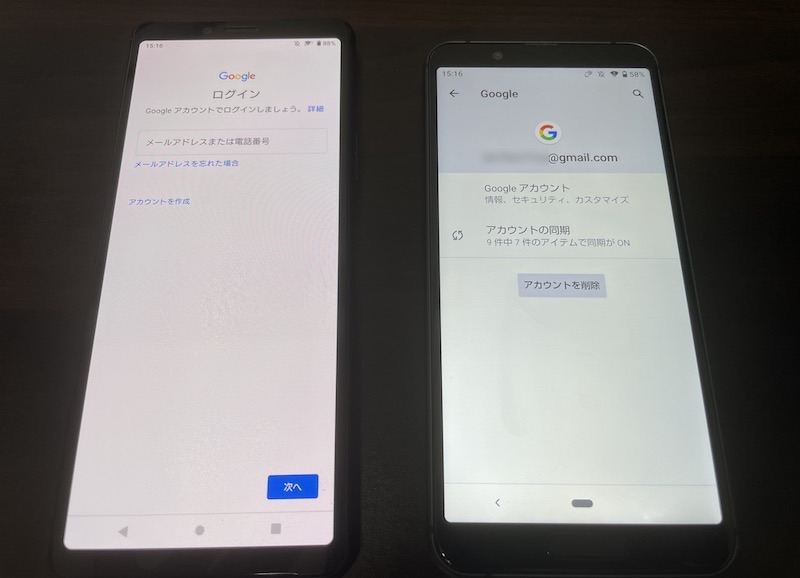
あるデバイスでログアウトしても(左)、別デバイスのログイン状態に影響はない(右)。
▼アカウント上のデータは残る
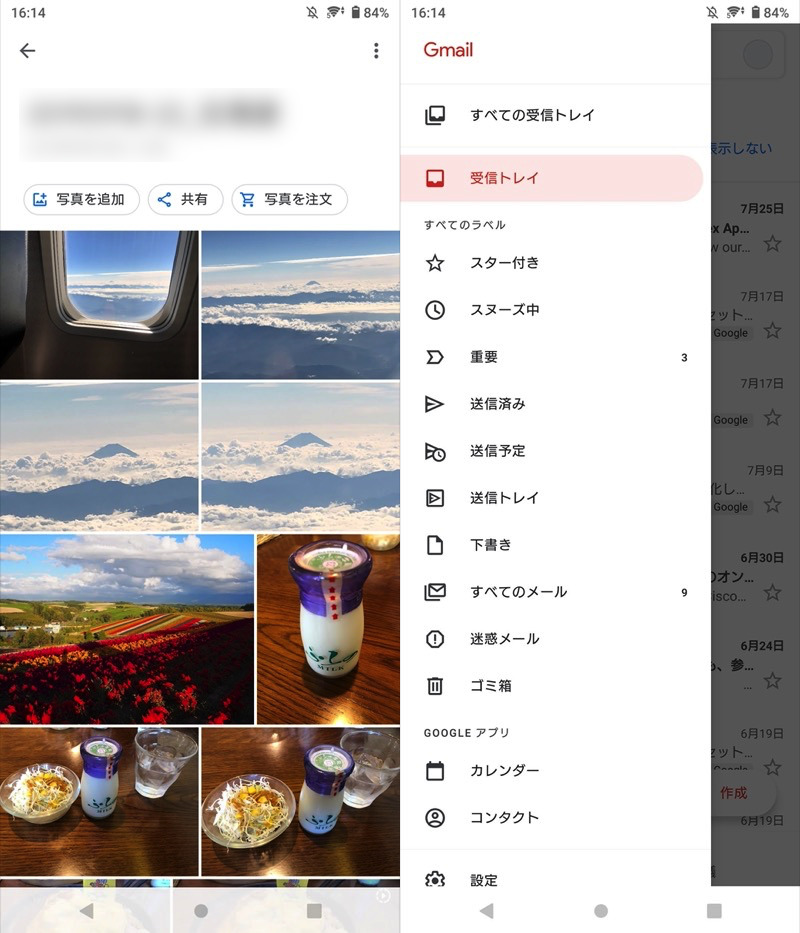
あるデバイスでログアウトしても、アカウントに保存される写真(左)やメール(右)はそのまま残る。
気にする必要がない点②:いつでもアカウントの再ログイン・再同期できる
ログアウト後も、いつでも好きなタイミングで同じアカウントに再ログイン可能です。
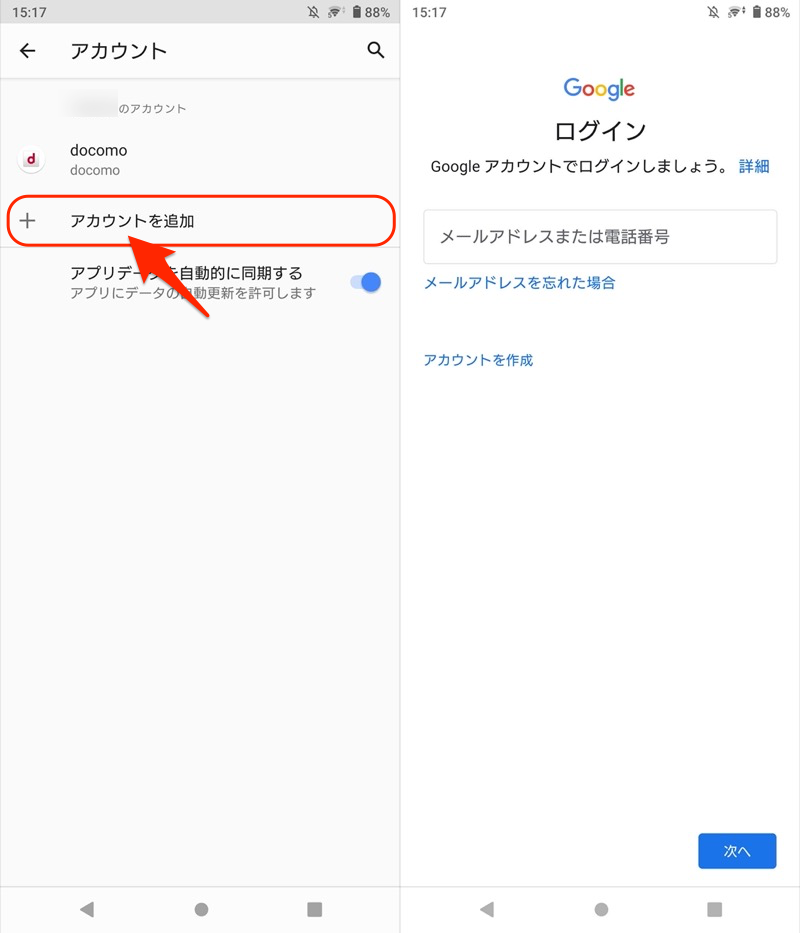
「アカウントを追加」より再ログインできる。
この場合、Googleアカウント上の各種データ(例:![]() フォト /
フォト / ![]() 連絡先)も、再び端末上で参照可能となります。
連絡先)も、再び端末上で参照可能となります。
手順①:Googleアカウントにアクセスした端末を確認する
Google公式の「お使いのデバイス」ページを開くと、次の情報を確認できます。
- 現在Googleアカウントにログインしている端末
- 過去28日間にアカウントからログアウトした端末
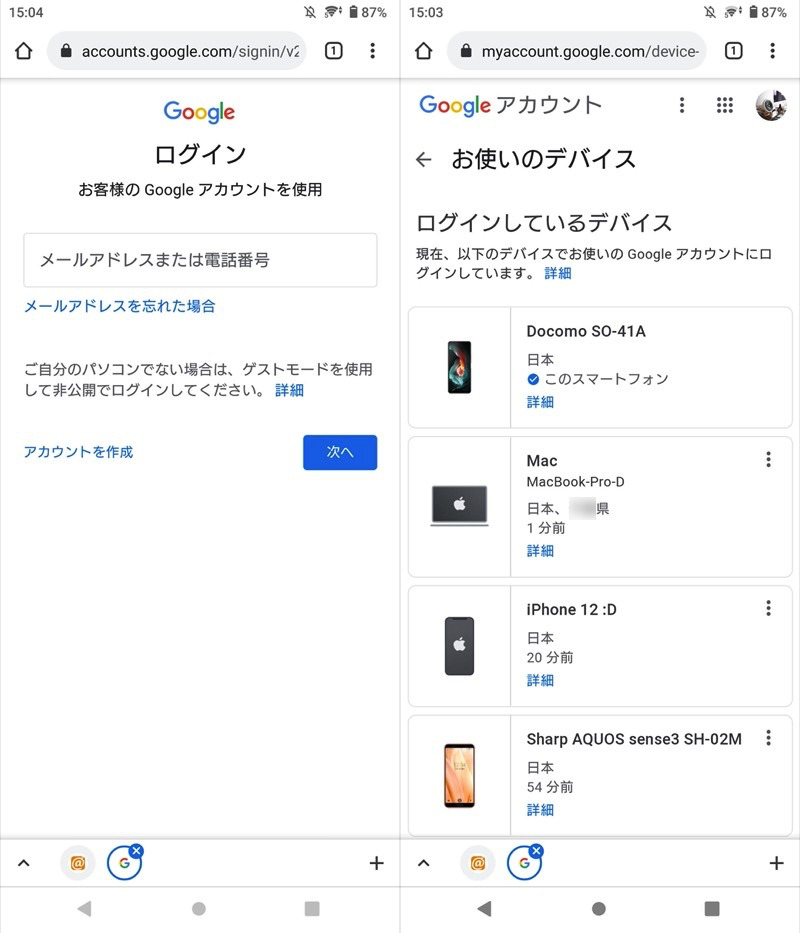
(左)ログイン画面 (右)紐づくデバイス一覧が表示される
アカウントやパスワードがわからない場合、解決策のヒントを関連記事【Googleアカウントを忘れた際の解決方法! 分からないID(Gmailアドレス)やパスワードを再設定しよう】で解説しています。

▼現在Googleアカウントにログインしている端末
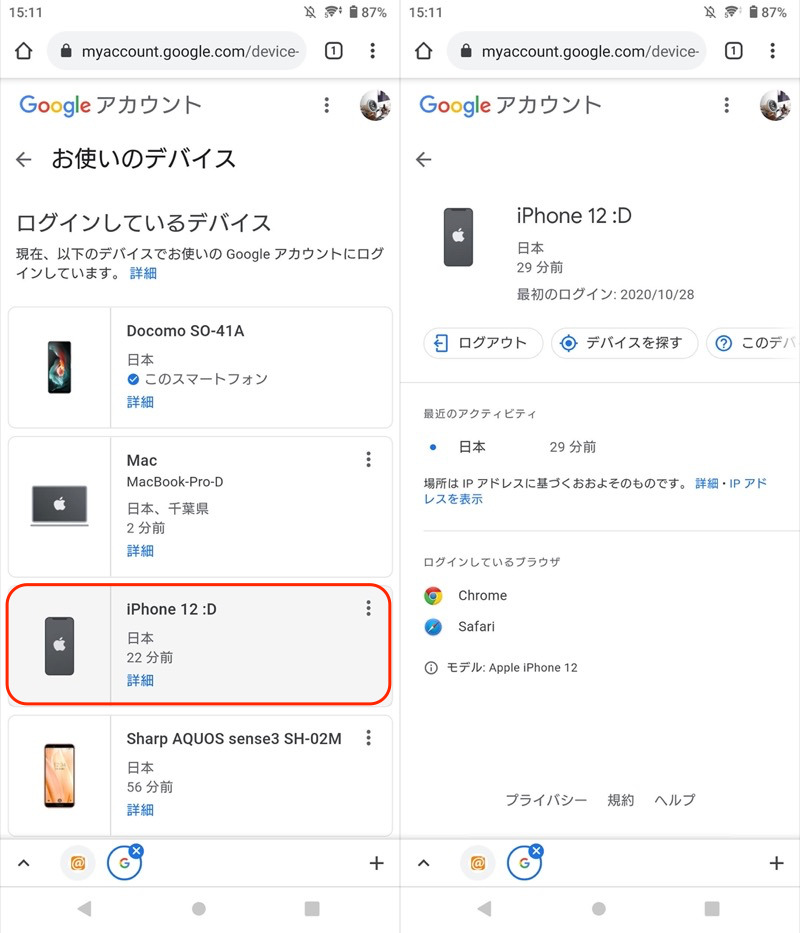
「ログインしているデバイス」項目で表示される。
▼過去28日間にアカウントからログアウトした端末
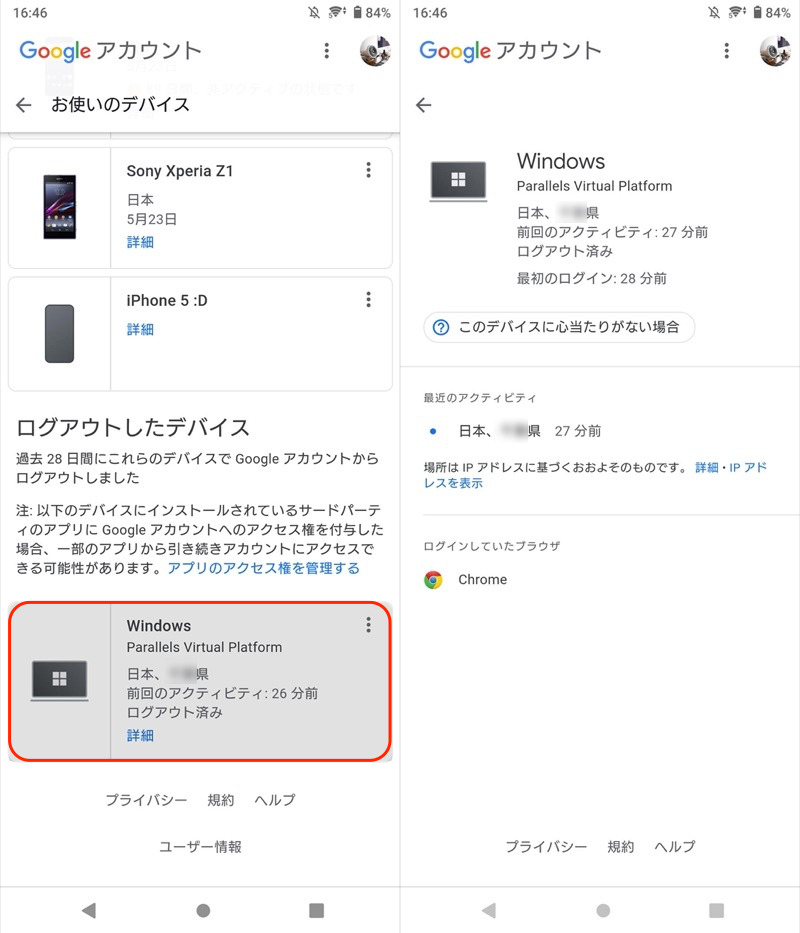
「ログアウトしたデバイス」項目で表示される。
いずれも端末名をタップすると、次の情報を確認できます。
- 機種名
- アクセスしたブラウザ情報
- 前回使用した場所と時間
もし心当たりのない端末が表示される場合、不正アクセスがあったかもしれません。なるべく早くパスワード変更等することを推奨します(詳細はコチラで解説)。
また場所は、おおよその情報しか表示されません。より正確な位置情報を把握したい場合、デバイスを探す 機能を使いましょう(詳細はコチラで解説)。
手順②:Googleアカウントと紐付く不要な端末を削除する
ログイン中のデバイスのうち、すでに使っていないものは削除しましょう。
「お使いのデバイス」ページでGoogleアカウントとの紐付けを解除したいデバイスを選び、ログアウト します。
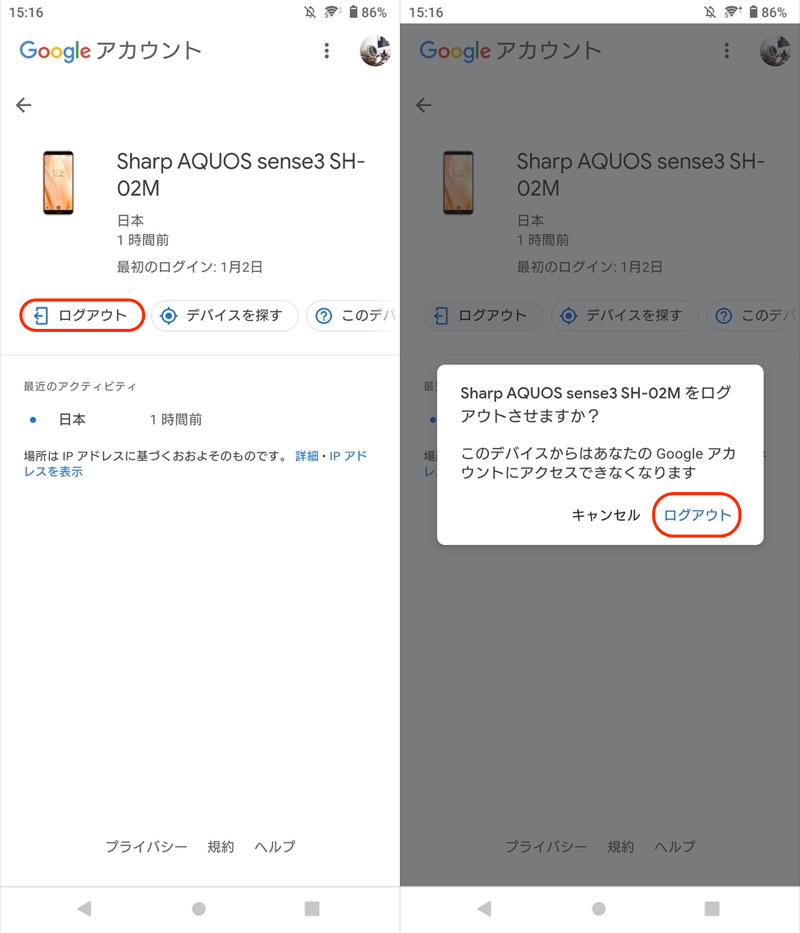
AQUOS sense3をログアウトする例。
「ログアウトしました」と表示されればOKです。
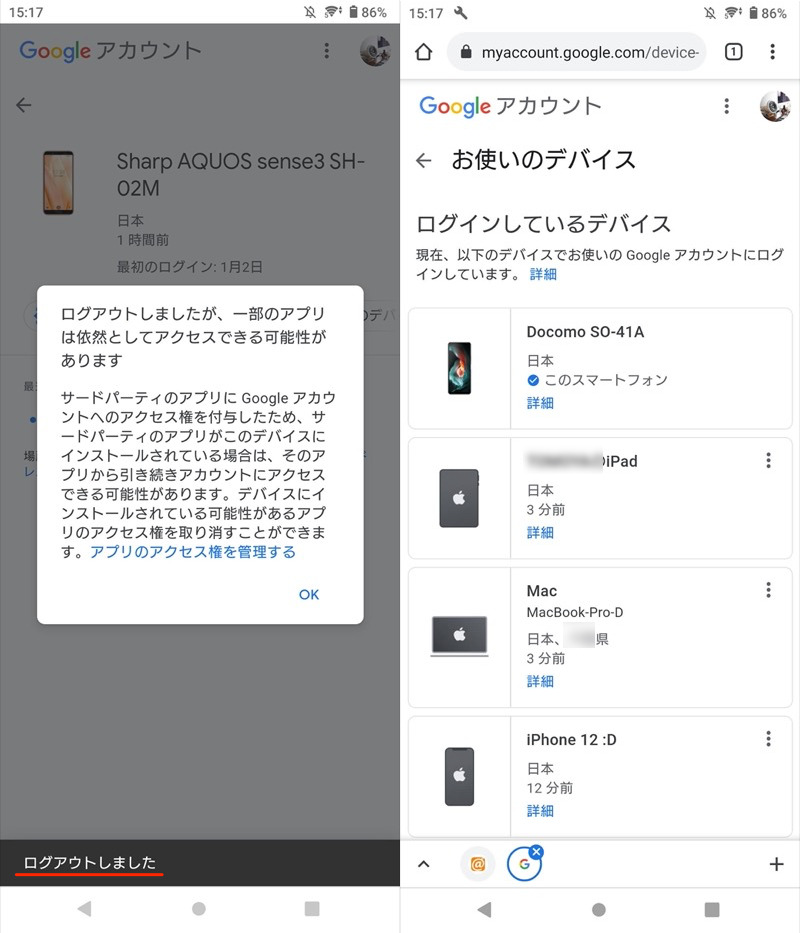
(左)ログアウト時の画面 (右)一覧から該当端末が消える
なお画面に次のメッセージが表示されます。
ログアウトしましたが、一部のアプリは依然としてアクセスできる可能性があります
Googleアカウントの公式ページ「アカウントにアクセスできるアプリ」より、連携中のサービス一覧を確認できます。
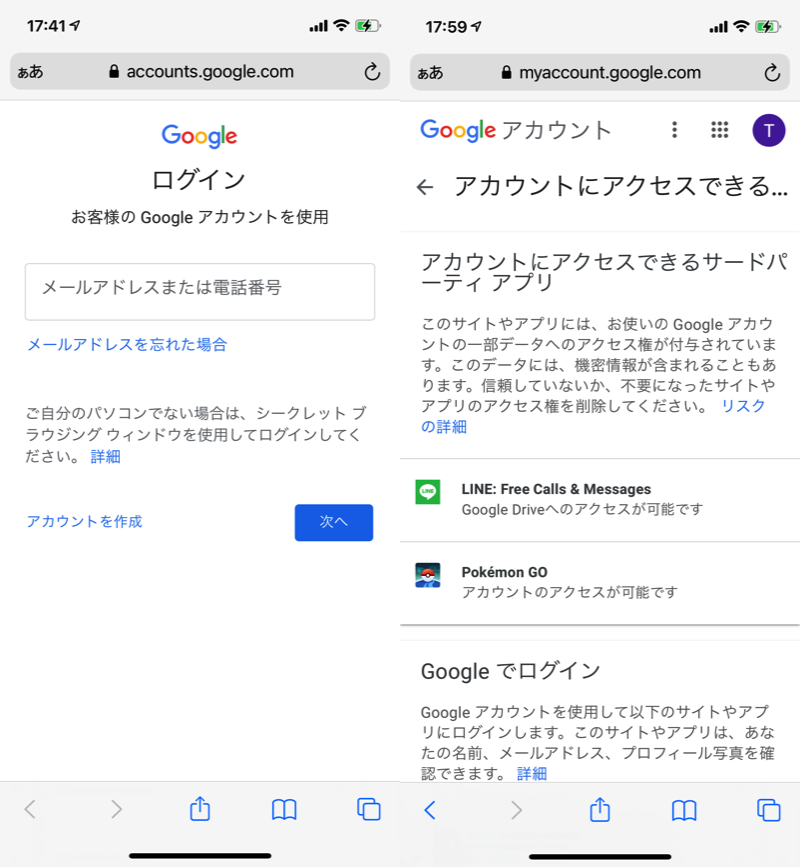
(左)ログイン画面 (右)外部サービス一覧が表示される
この中で不要なアプリやサービスがあれば、アクセス権を削除 で連携を終了します。
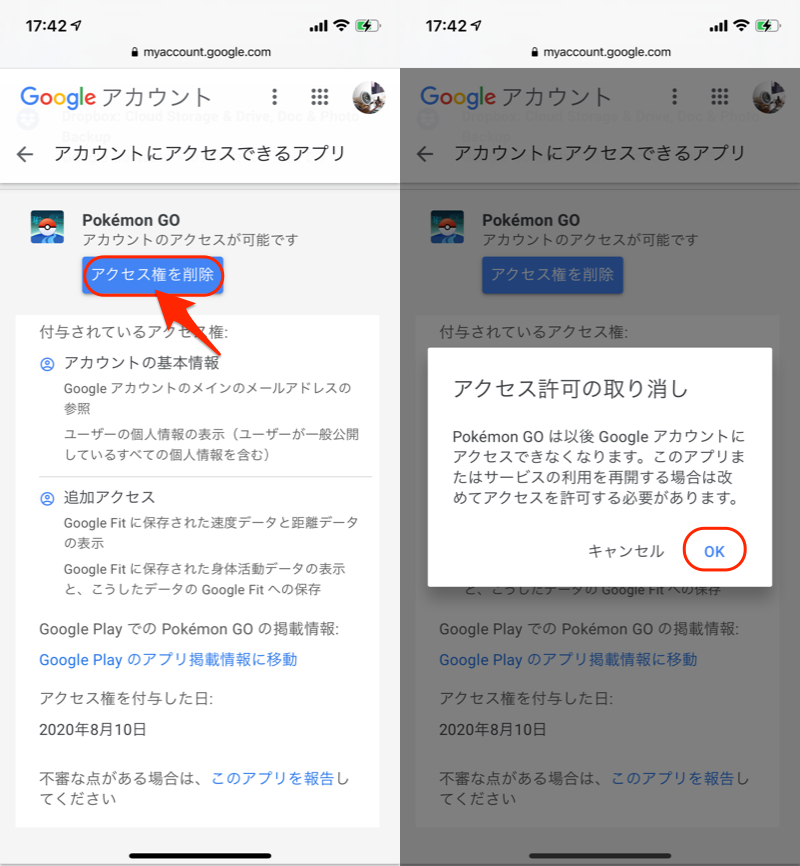
Pokémon GOのアクセス権を削除する例。
怪しいものがあれば、いったん連携解除しておくことをオススメします。
より詳細な情報は、関連記事【Googleアカウントの連携を解除する方法! アプリやゲームの紐付けを確認しよう】で解説しています。

参考:ほかの端末をうまく削除できない原因と解決策
次の3点でお悩みの場合、それぞれの原因と解決策を解説します。
- 「ログアウト」ボタンが表示されない
- 「ログアウト」ボタンを押しても失敗する
- 「ログアウト」したいデバイスが表示されない
1.「ログアウト」ボタンが表示されない
現在「お使いのデバイス」ページを開いている端末自身では、ログアウト ボタンは表示されません。
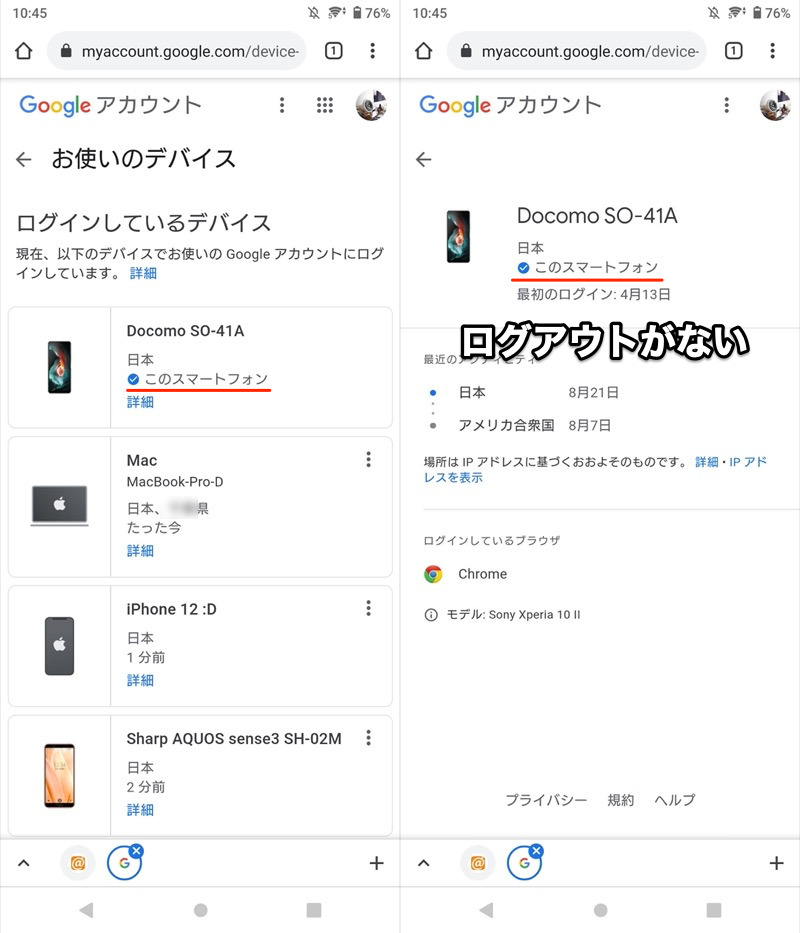
この画面を表示しているXperia 10 IIは、ログアウトできない例。
解決策は2パターンあります。
- その端末自身の操作でGoogleアカウントからログアウトする
- 別端末から「お使いのデバイス」ページで ログアウト を実行する
スマートフォン上の操作でログアウトする手順は、AndroidとiPhoneそれぞれ関連記事で解説しています。


2.「ログアウト」ボタンを押しても失敗する
ログアウト ボタンをタップしても次のメッセージが表示され、操作に失敗するケースがあります。
現在ログアウトできません。 しばらくしてからもう一度お試しください。
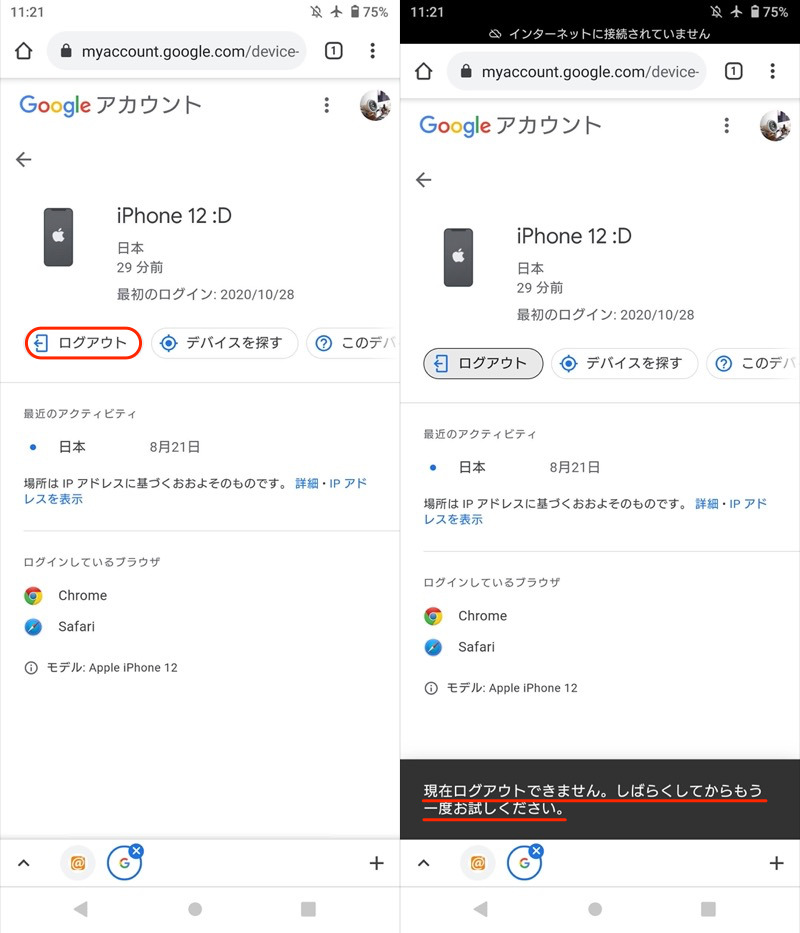
iPhoneのログアウトに失敗した例。
この場合、操作中の端末で次の2点をお試し下さい。
- ネットワークの接続状態を確認する
- アカウントへ再ログインする
特に前者(ネットワークの不具合)の該当が多いです。機内モードのオン / オフを試したり、端末を再起動してみて下さい。
3.「ログアウト」したいデバイスが表示されない
ログアウトしたい対象のデバイス情報が表示されない場合、次の2点が原因として考えられます。
- ログイン中のGoogleアカウントが誤っている
- すでにGoogleアカウントから削除されている
ログイン中のGoogleアカウントが誤っている
別のGoogleアカウントと連携しているかもしれません。
アカウントメニューより、別のアカウントへ切り替えて下さい。
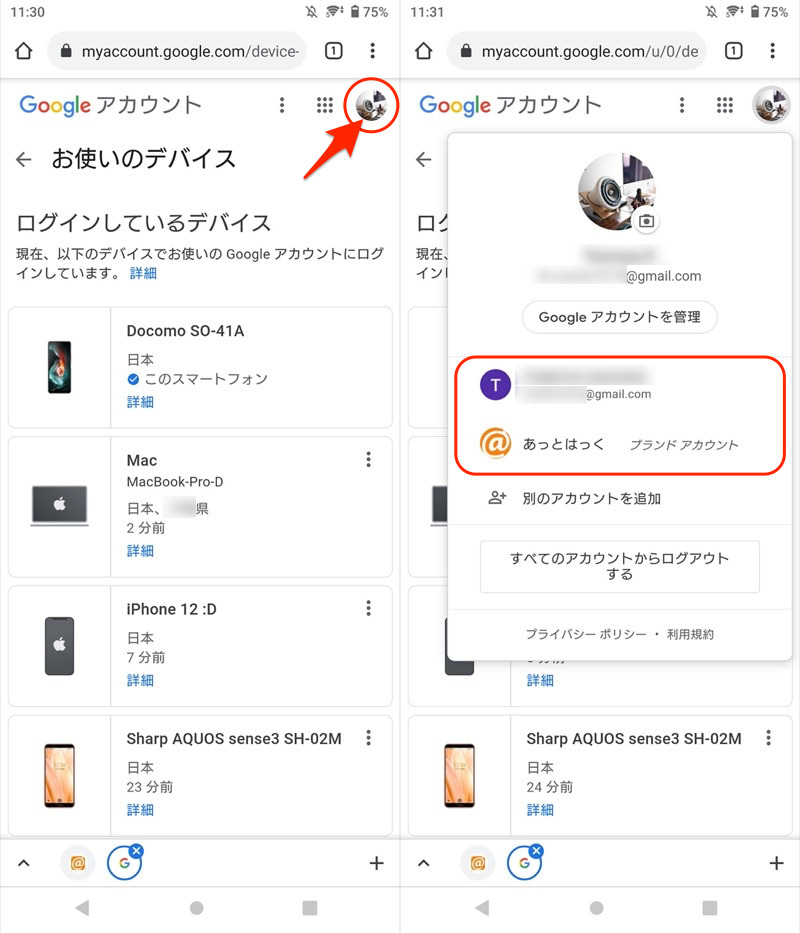
GoogleアカウントのIDやパスワードを忘れた場合、解決策のヒントを関連記事【Googleアカウントを忘れた際の解決方法! 分からないID(Gmailアドレス)やパスワードを再設定しよう】で解説しています。

すでにGoogleアカウントから削除されている
何らかの理由で、すでにアカウントからログアウトしている可能性があります。
過去28日間であれば、「ログアウトしたデバイス」項目で表示が残ります。
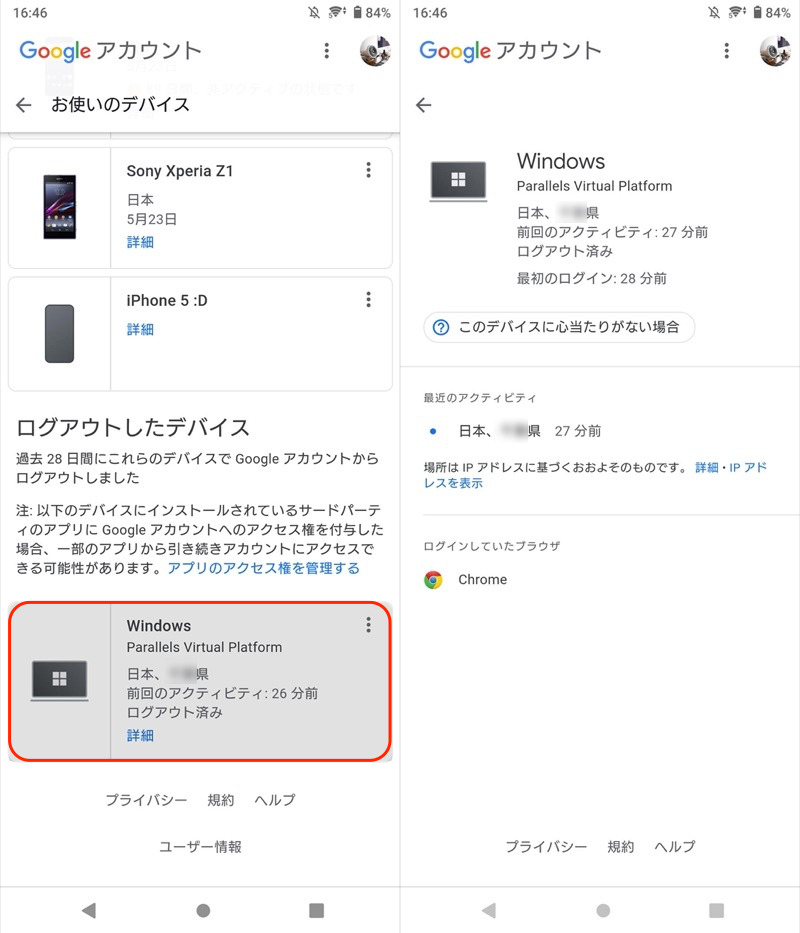
以前にログアウトしたWindows PCが表示される例。
ログアウトした時期がさらに過去の場合、デバイス情報は表示されません。
補足:Googleアカウントの強制ログアウトに関するアレコレ
このパートでは、Googleアカウントと端末の紐付けを管理する、細かい情報を補足します。
興味があればどうぞ。
- 補足①すべての端末から同時にログアウトする方法
- 補足②知らないデバイスが表示される原因と解決策
- 補足③セキュリティ診断でログインしているデバイス2台と表示される場合
- 補足④端末の正確な位置を調べて遠隔初期化する方法
- 補足⑤Googleアカウントと連携するアプリを削除する方法
- 補足⑥Googleアカウントを完全に削除する方法
すべての端末から同時にログアウトする方法
機種とわず、すべてのデバイスからログアウトしたい場合、Googleアカウントのパスワード変更が便利です。
公式のパスワード変更ページを開き、現在のパスワードを入力した後、再設定するパスワードを決めればOK。
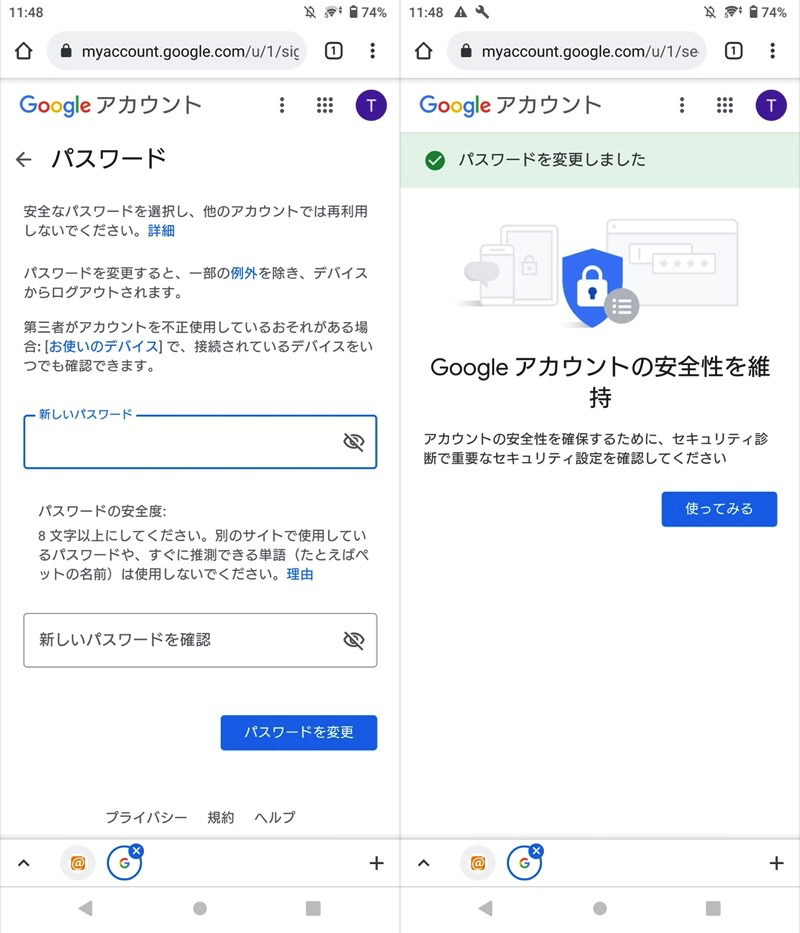
(左)新しいパスワードを決める (右)変更完了画面
これで全端末がログアウト状態となります。
再ログインするには、各端末上で新しいパスワード入力が必要となります。
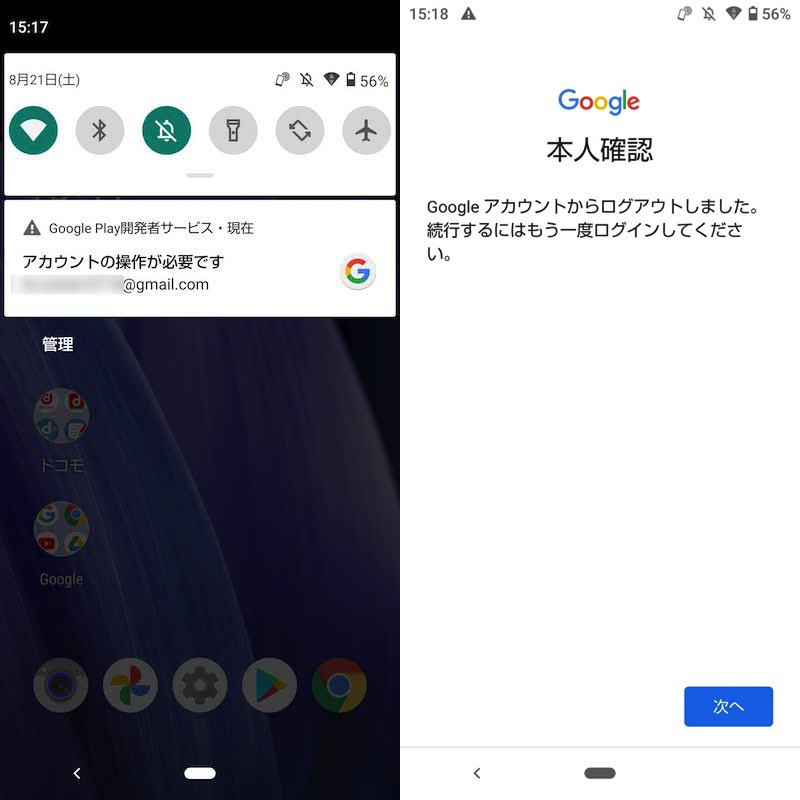
Androidの例。強制ログアウトされた状態になる。
知らないデバイスが表示される原因と解決策
「お使いのデバイス」ページで知らないデバイスが表示される場合、次の3点が原因として考えられます。
- 最後にログインしてから長期間経っており存在を忘れている
- 空港やホテルなど一時的にログインした端末でログアウトし忘れている
- Googleアカウントに不正アクセスがあった
1なら特に問題なし、2ならログアウトすればOKですが、3の場合、今すぐパスワードを変えましょう。
対象のデバイスで このデバイスに心当たりがない場合 へ進み、
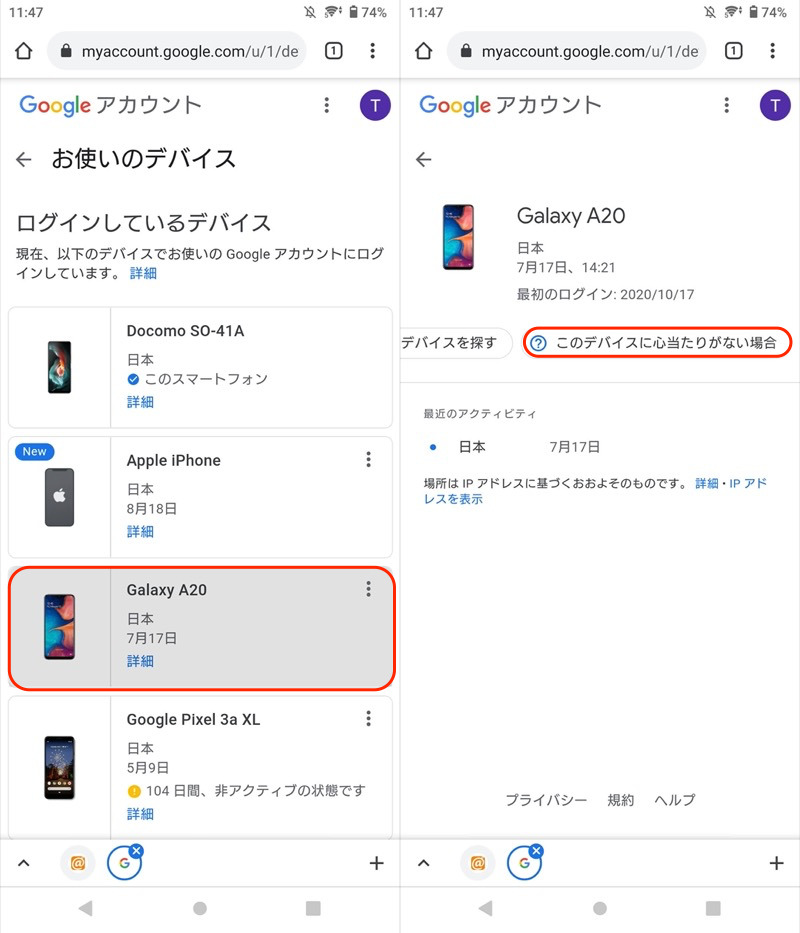
デバイスでログアウトする で、取り急ぎアカウントとの紐付けを強制解除します。
そのまま画面に従い、パスワードを変更 することをオススメします。
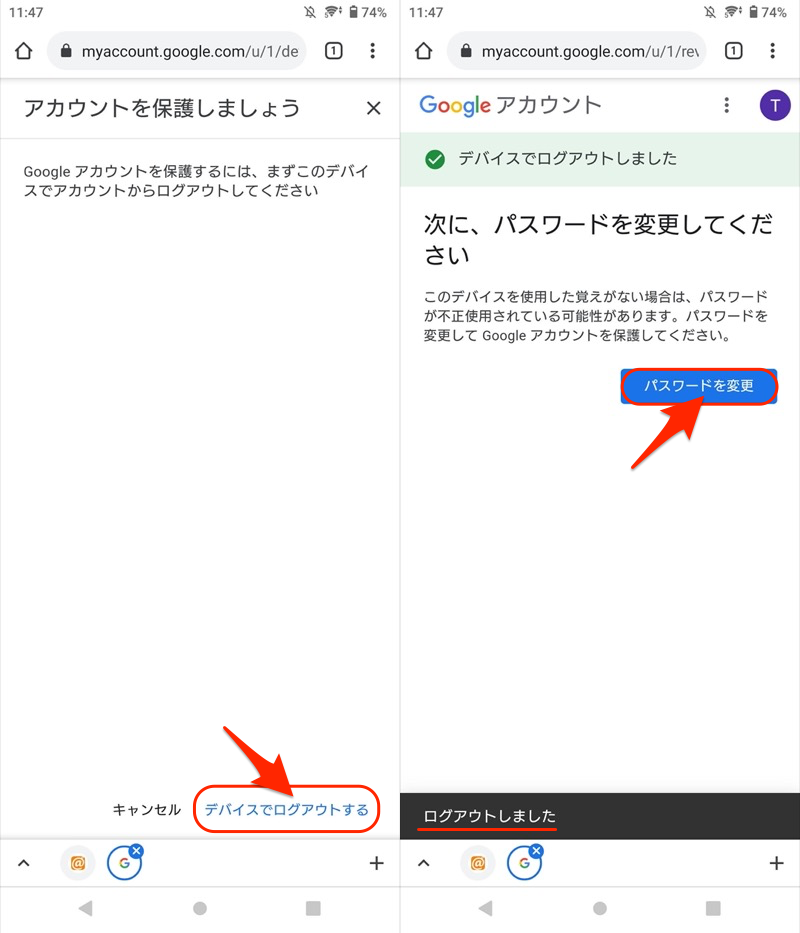
現在のパスワードを入力した後、再設定するパスワードを決めればOK。
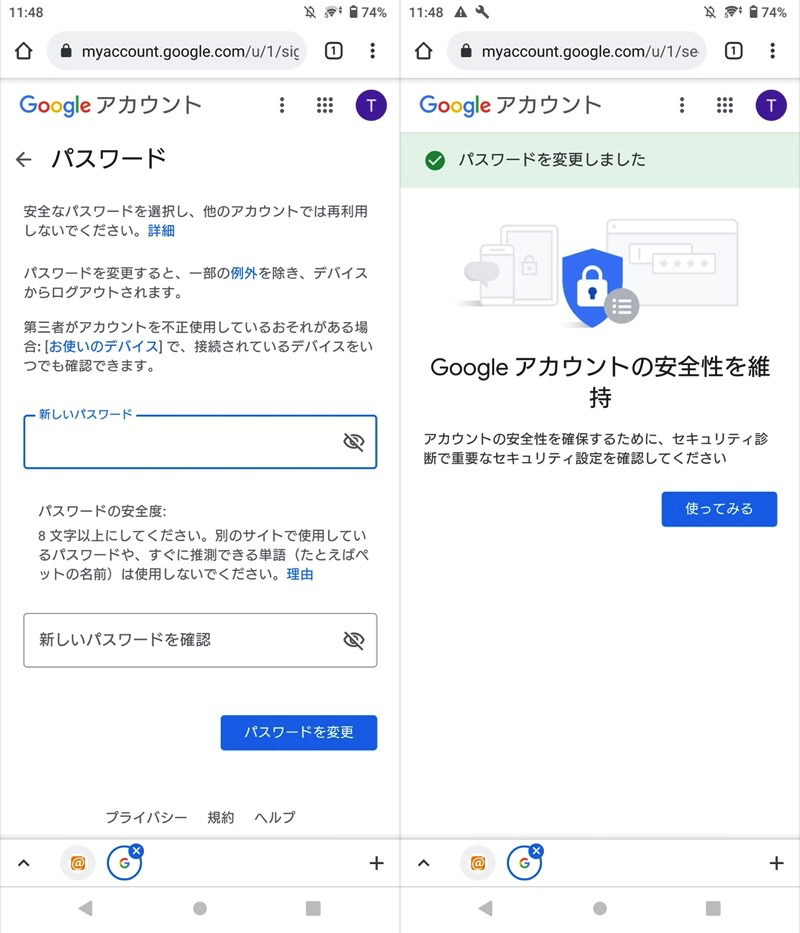
(左)新しいパスワードを決める (右)変更完了画面
合わせてGoogleアカウントの「セキュリティ診断」ページを開き、次の情報が勝手に改ざんされていないかチェックしましょう。
- 再設定用のメールアドレス
- 再設定用の電話番号
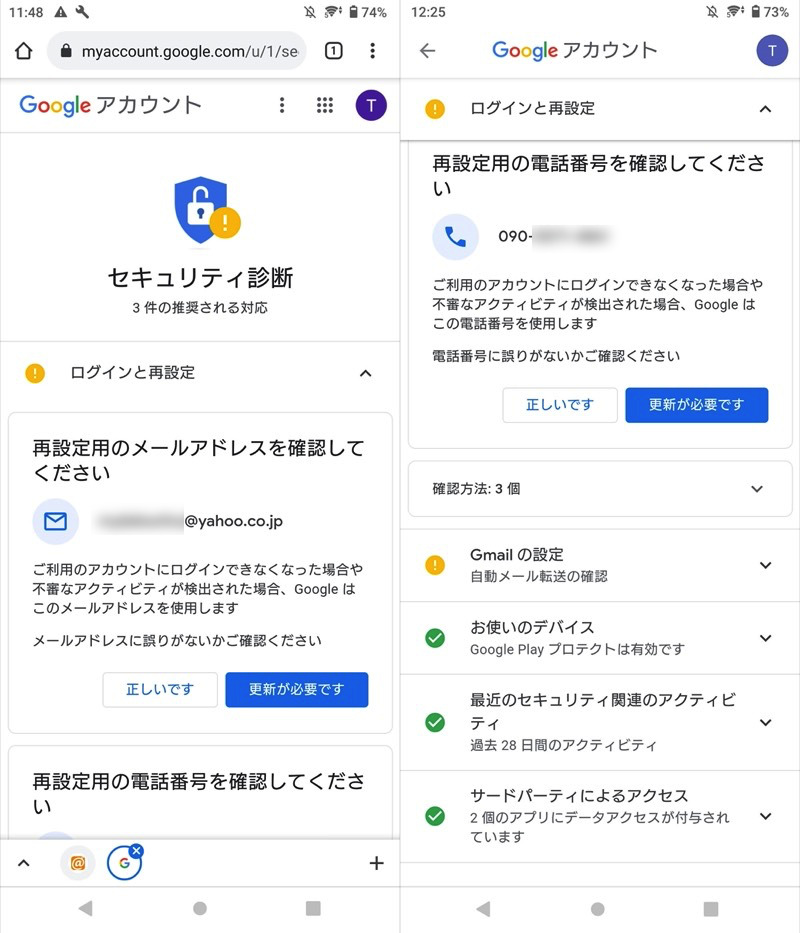
メールアドレス(左)や電話番号(右)に誤りがないか確認する。
セキュリティ診断でログインしているデバイス2台と表示される場合
Googleアカウントの「セキュリティ診断」ページを開くと、「お使いのデバイス」項目でログインしているデバイスの台数を確認できます。
ここで実際には1台しか使っていないにも関わらず、同じ端末名で2台表示されるケースがあります。
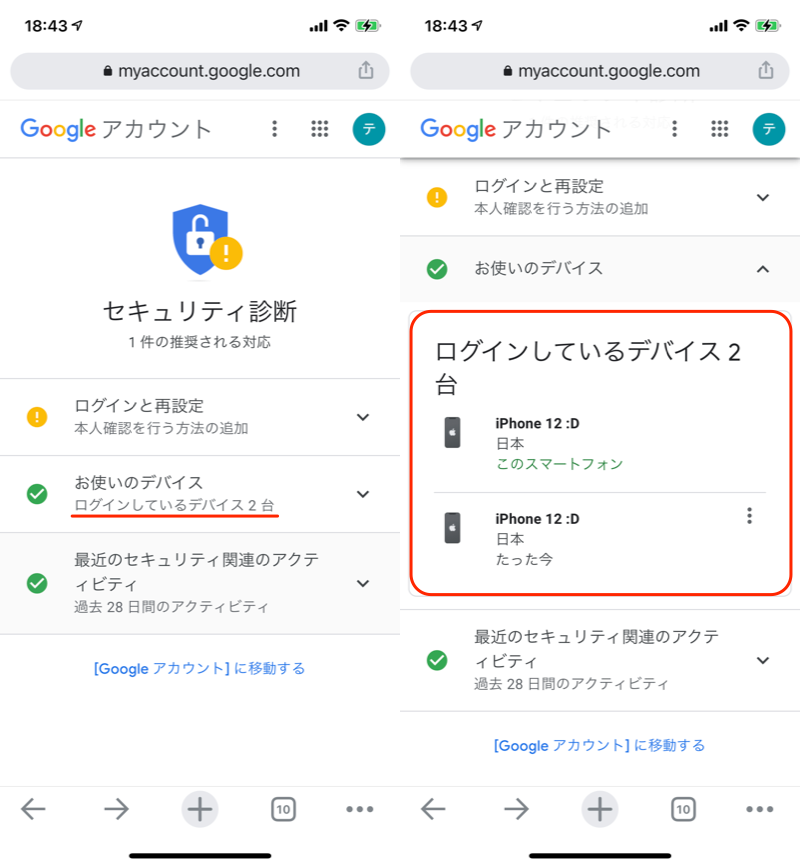
同じiPhone 12が2台表示される例。
これはGoogle側の誤検知の可能性が高いため、あまり気にする必要はありません。
とはいえ、不正アクセスの可能性も0ではないため、不安であれば、念のためパスワード変更しておけば安心です。
端末の正確な位置を調べて遠隔初期化する方法
現在ログイン中の端末について、より正確な位置情報を把握したい場合、デバイスを探す 機能を使いましょう。
▼Androidの例(Googleのデバイスを探すが起動)
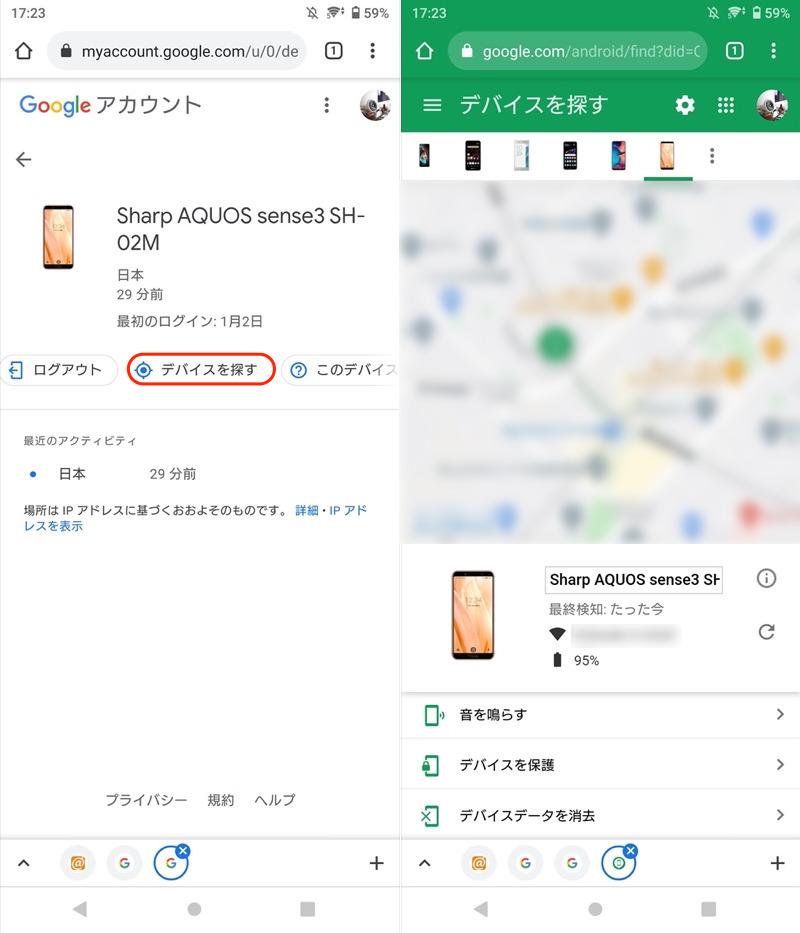
(右)同じGoogleアカウントでログインする端末の場所が表示される
▼iPhoneの例(iCloudのiPhoneを探すが起動)
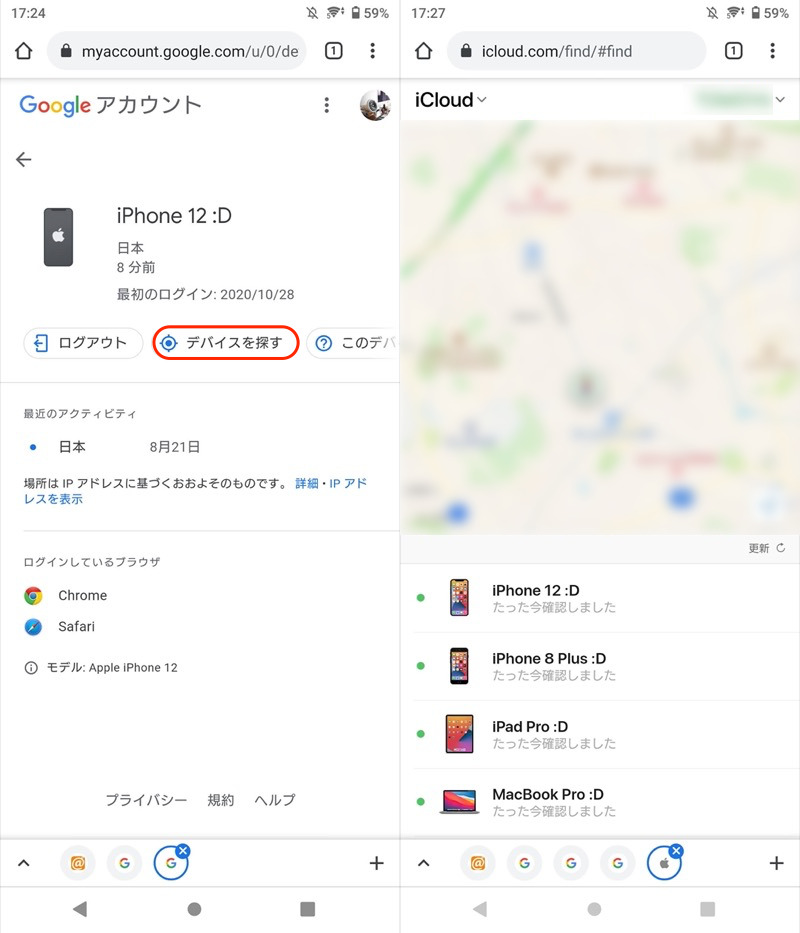
(右)同じApple IDでサインインする端末の場所が表示される
各サービスの使い方は、それぞれ関連記事で解説しています。


Googleアカウントと連携するアプリを削除する方法
新しいアプリやサービスを利用する際、既存のGoogleアカウント(@gmail.com)と紐付けるだけでログインできる便利機能「Googleでログイン」があります。
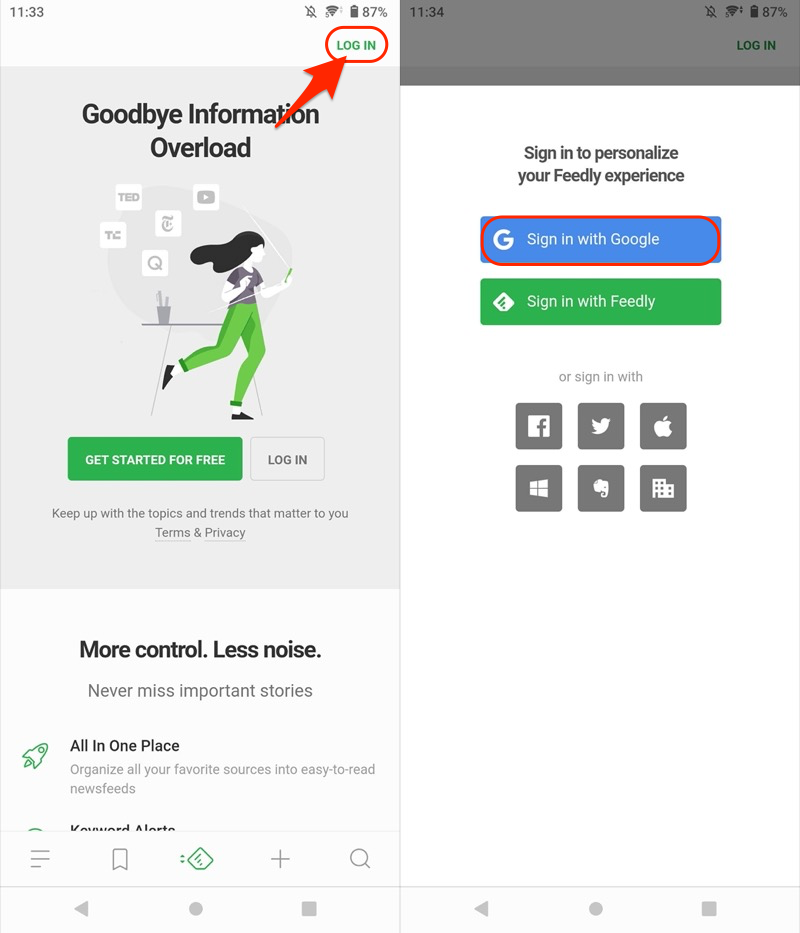
RSSアプリFeedlyの例。Googleアカウントと連携してログインできる。
ただセキュリティ上のリスクを考慮すると、過去連携して現在使っていない外部アプリ・サービスがあれば、紐付けを解除するべきでしょう。
この操作は、Googleアカウントの公式ページ「アカウントにアクセスできるアプリ」より可能です。
ページを開くと、現在アカウントへアクセスできるアプリやサービス一覧が表示されます。
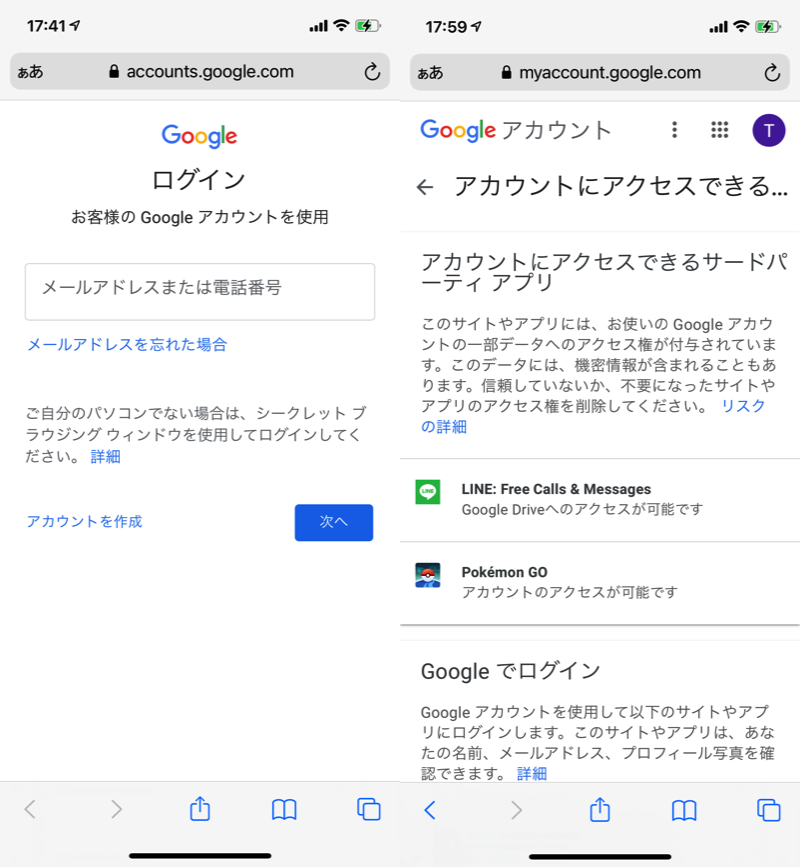
(左)ログイン画面 (右)外部サービス一覧が表示される
この中で不要なアプリやサービスがあれば、アクセス権を削除 で連携を終了します。
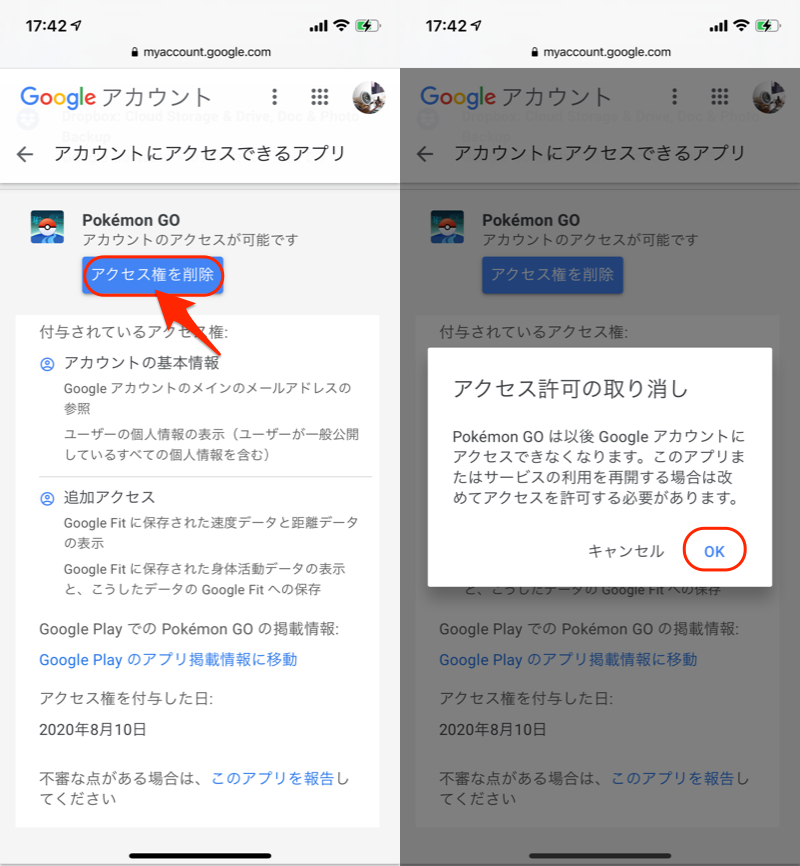
Pokémon GOのアクセス権を削除する例。
スマートフォン上の操作でカンタンに紐付け解除ができるので、ぜひお試しあれ。
より詳細な情報は、関連記事【Googleアカウントの連携を解除する方法! アプリやゲームの紐付けを確認しよう】で解説しています。

Googleアカウントを完全に削除する方法
Googleアカウントそのものを削除したい場合、公式の「アカウントを削除」ページより実行できます。
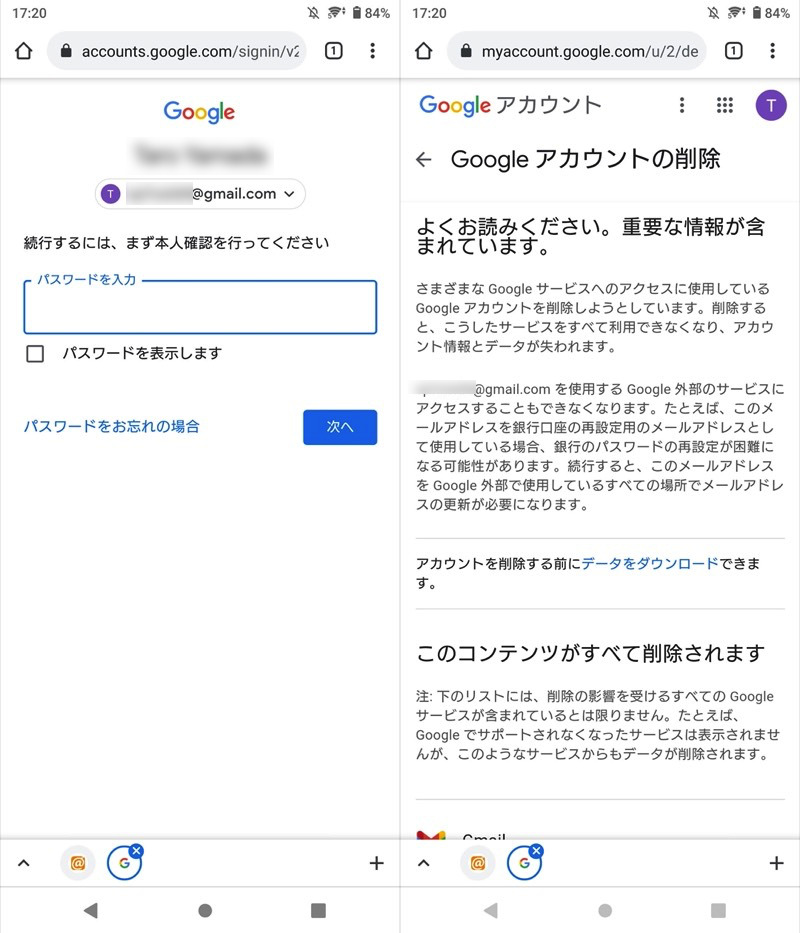
(左)ログイン画面 (右)削除による注意事項が表示される
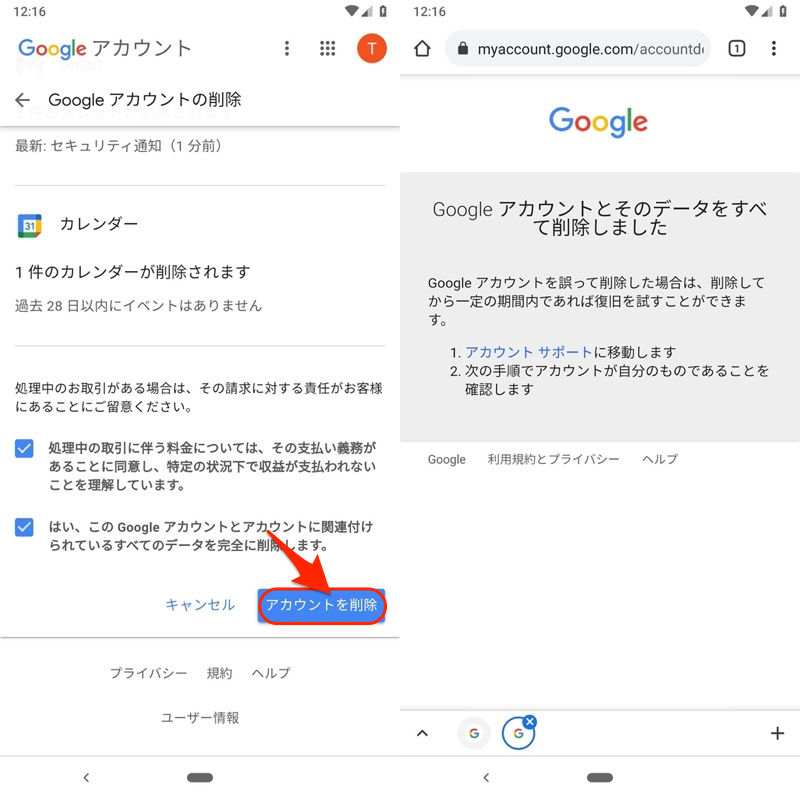
(左)「アカウントを削除」で決定 (右)削除完了後の画面
このように削除手順はカンタンですが、注意ポイントがいくつもあります。
- 全Googleサービスのデータが消える
- Gmailアドレスで登録するサービスが使えなくなる
- 代金の支払義務は残る/収益の受取権利は消える
- 削除後のアカウント復元は条件がある
- 削除されたアカウントと同じIDは取得できない
より詳細な情報をまとめて、関連記事【Googleアカウントを完全に削除する方法まとめ! iPhoneやAndroidでGmailアドレスを消そう】で解説しています。

〆:Googleアカウントの端末を管理しよう
以上、Googleアカウントを遠隔から強制ログアウトする方法! ログイン中の端末を削除しよう の説明でした。
Googleアカウントはログインするだけで、様々な情報が端末と同期します。
これを機に、アクセスできる端末を整理してみて下さい。
またホテルや空港のパソコンなど、他人の端末からGoogleサービスを使用するシーンが多い場合、どうしてもログアウト操作を忘れてしまいます。
オススメの使い方として、ブラウザのシークレットモードが便利で、ウインドウを閉じると、ログイン中のアカウントデータも自動で消去してくれます。
合わせてご参考下さい。
参考 Googleアカウントヘルプ – アカウントにアクセスしたデバイスを確認する
参考 Googleアカウントヘルプ – Googleアカウントにログインまたはログアウトしたままにする
コメント
端末(Macbook Air)を確認した所、所在が間違って表示されている。
現在の場所:埼玉県
ブラウザの表示場所:山口県山口市
念のためGoogle Accountのパスワードは変更した
ブラウザ
Safari 11.0
日本、山口県山口市 – たった今
前回使用した場所
日本、山口県山口市 – 1 分前
日本、東京都港区 – 8 時間前
日本、埼玉県さいたま市 – 昨日、19:48
所在地は、ざっくりとした情報しか表示されない仕様のようです
削除した瞬間つながるから無意味なんだよ
削除した状態をキープする方法は?
アカウントのアクセス権を「削除」した後、再び表示されるデバイス情報でアクセス権の「削除」ボタンは存在しますか?
もしボタンがなければ「最近使用した端末」ページの仕様である可能性もあるのでご確認下さい。本件について記事中にも追記しました。
【2021年8月追記】Google公式ページの仕様が変わっているため、上記件については記事中から削除しました。現在の仕様では、「ログアウトしたデバイス」に表示が出るようです